Apakah Anda sering mengalami kendala dengan perangkat lunak dan perangkat keras setelah melakukan pembaruan sistem atau menginstal ulang Windows 10? Salah satu solusi terbaik untuk mengatasi masalah tersebut adalah dengan melakukan backup driver. Dalam artikel ini, kami akan membagikan tips terbaik untuk melakukan backup driver Windows 10 tanpa ribet, serta mengapa ini penting untuk menjaga performa dan kestabilan sistem Anda.
Mengapa Anda Perlu Melakukan Backup Driver Windows 10?
Sebelum kita membahas cara melakukan backup driver, penting untuk memahami mengapa ini perlu dilakukan. Driver adalah perangkat lunak yang memungkinkan sistem operasi, seperti Windows 10, untuk berkomunikasi dengan perangkat keras komputer Anda, seperti kartu grafis, kartu suara, atau printer.
Ketika Anda menginstal ulang Windows 10 atau melakukan pembaruan sistem, seringkali driver-driver ini akan dihapus atau diganti dengan versi yang lebih baru. Namun, terkadang versi baru tersebut tidak sepenuhnya kompatibel atau optimal dengan sistem Anda, menyebabkan masalah seperti kinerja yang lambat, crash sistem, atau perangkat yang tidak terdeteksi.
Dengan melakukan backup driver, Anda dapat menghindari masalah tersebut dengan mudah mengembalikan driver yang sesuai jika diperlukan. Ini juga memungkinkan Anda untuk menginstal ulang atau memperbarui sistem operasi tanpa khawatir kehilangan driver yang dibutuhkan.
Berikut ini adalah langkah-langkah untuk melakukan backup driver Windows 10 menggunakan PowerShell:
- Buka PowerShell sebagai Administrator: Klik kanan pada tombol "Start" dan pilih "Windows PowerShell (Admin)" dari menu yang muncul.
- Jalankan Perintah untuk Backup Driver:Setelah PowerShell terbuka, ketik atau salin dan tempel perintah berikut:
Export-WindowsDriver -Online -Destination <path>
- Gantilah `<path>` dengan lokasi tempat Anda ingin menyimpan file backup driver. Misalnya, Anda dapat menuliskan `C:\BackupDrivers`.
- Tekan Enter untuk Menjalankan Perintah: Setelah Anda memasukkan perintah, tekan tombol Enter untuk menjalankannya.
- Tunggu Proses Selesai: PowerShell akan mulai melakukan backup driver Windows 10. Tunggu sampai proses selesai. Waktu yang diperlukan akan bervariasi tergantung pada jumlah driver yang perlu disalin.
- Periksa Folder Tempat Backup Disimpan: Setelah proses backup selesai, buka folder yang Anda tentukan sebagai tujuan penyimpanan. Di sana, Anda akan menemukan file-file driver yang telah disalin.
Catatan Penting:
- Pastikan Anda memiliki izin Administrator untuk menjalankan PowerShell.
- Pastikan Anda memiliki ruang penyimpanan yang cukup di lokasi tempat Anda menyimpan file backup driver.
- Anda dapat menggunakan opsi `-Online` untuk mengekspor driver dari sistem yang sedang berjalan atau opsi `-Path` untuk mengekspor driver dari instalasi Windows yang berbeda.
- Untuk informasi lebih lanjut tentang opsi dan penggunaan perintah Export-WindowsDriver, Anda dapat mengetik `Get-Help Export-WindowsDriver` di PowerShell.
Dengan mengikuti langkah-langkah di atas, Anda akan berhasil melakukan backup driver Windows 10 menggunakan PowerShell. Pastikan untuk menyimpan file backup driver di lokasi yang aman dan mudah diakses untuk referensi di masa mendatang.
Backup driver merupakan langkah yang penting untuk menjaga kinerja dan kestabilan sistem Windows 10 Anda. Dengan mengikuti tips terbaik yang telah kami bagikan di atas, Anda dapat melakukan backup driver tanpa ribet dan menghindari masalah yang tidak diinginkan di masa mendatang. Jangan lupakan untuk melakukan backup secara berkala dan memastikan Anda selalu memiliki salinan cadangan driver yang terbaru.


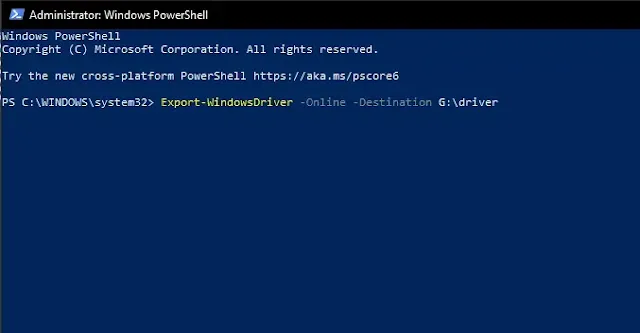
Posting Komentar untuk "Cara Backup Driver Windows 10 Tanpa Ribet"